FFmpeg est un codex multimédia tout-en-un qui peut convertir l'audio et la vidéo en différents formats. Il est disponible en tant qu'outil de ligne de commande. FFmpeg prend en charge la plupart des formats audio et vidéo. Il peut également éditer et diffuser des fichiers multimédias. Voici comment vous pouvez l'installer sur votre machine Linux ou VPS.
Voici quelques autres fonctionnalités FFmpeg auxquelles vous pouvez vous attendre :
- Extraire l'audio d'une série de fichiers vidéo
- Extraire uniquement la vidéo sans audio
- Redimensionner les fichiers vidéo
- Couper une vidéo existante en un clip plus petit
- Fusionner des vidéos
- Convertir l'audio et la vidéo
N'oubliez pas que, quelle que soit la version de Linux que vous utilisez, vous pouvez vérifier si FFmpeg est installé ou quelle version il exécute avec la commande suivante :
ffmpeg -version
Une sortie typique de cette commande ressemblerait à celle ci-dessous :
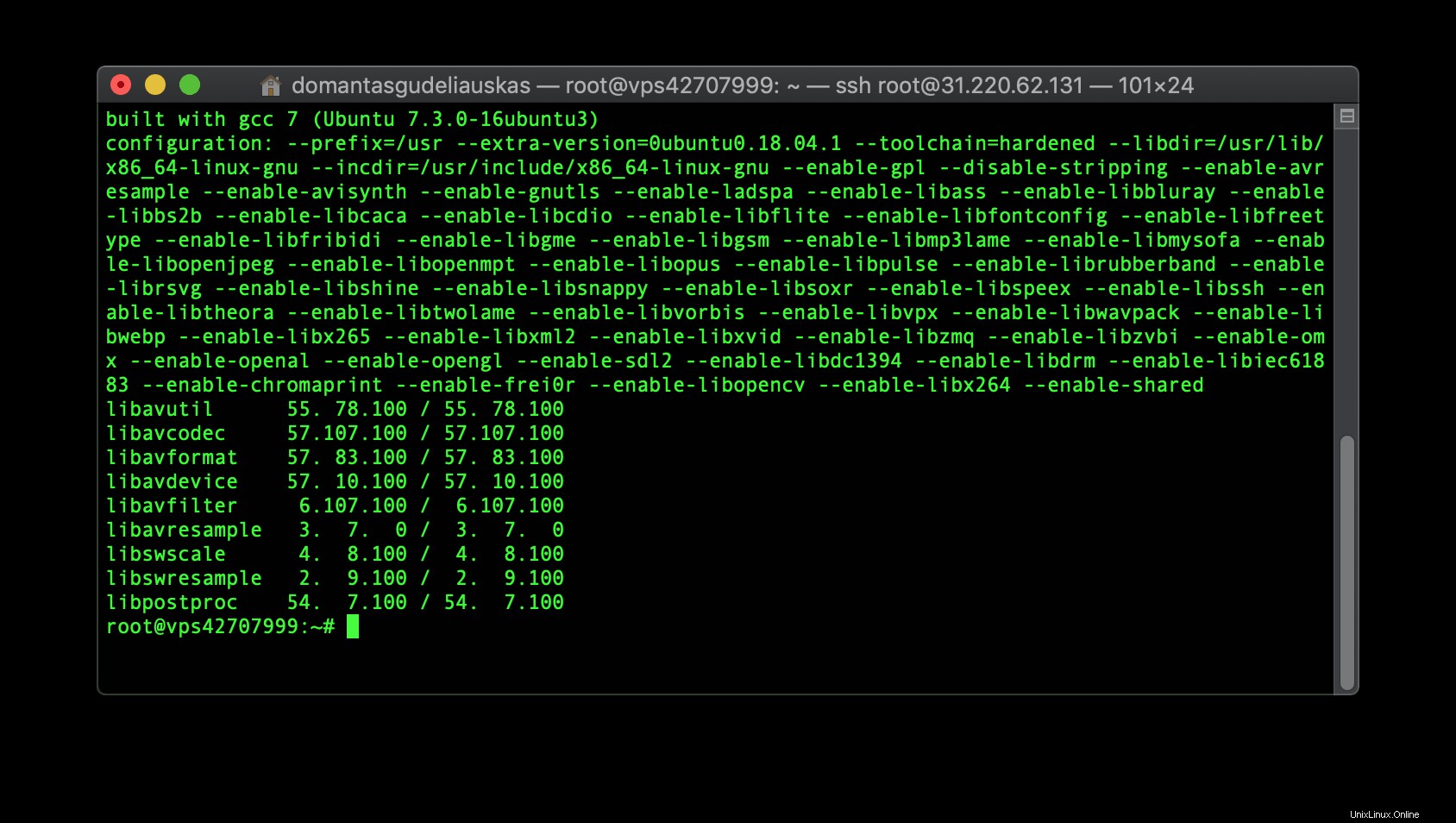
Installer FFmpeg sur Ubuntu
L'installation de FFmpeg 4 - la dernière version - sur Ubuntu 14.x et supérieur est facile.
Nous allons installer FFmpeg à partir du ppa mc3man. PPA signifie Personal Package Archives qui sont pris en charge par la communauté Ubuntu.
Pour ajouter ce PPA, nous devons exécuter :
sudo apt-get install -y software-properties-common
add apt-repository ppa:mc3man/trusty-media
Une fois le PPA installé, passez à la mise à jour du référentiel en exécutant :
apt-get update
apt-get dist-upgrade
Enfin, pour installer ffmpeg, nous devons exécuter :
apt-get install ffmpeg
Ceci termine l'installation de ffmpeg. Pour vérifier la vérification de la version, utilisez la commande suivante :
ffmpeg -version
Installer FFmpeg sur Debian
Pour installer FFmpeg sur Debian 9 - Stretch, vous devez être connecté en tant qu'utilisateur root. Le package FFmpeg utilise le gestionnaire de packages apt pour l'installation. Il est disponible dans le dépôt officiel Debian.
Tout d'abord, mettez à jour la liste des packages en utilisant :
apt update
Après cela, nous pouvons exécuter la commande suivante pour installer FFmpeg :
apt install ffmpeg
Si vous utilisez Debian 8 – Jessie, FFmpeg ne sera pas disponible dans le référentiel officiel. Cependant, le référentiel multimédia Debian peut être utilisé pour installer le codex.
Nous devrons ajouter le référentiel multimédia Debian. Pour ajouter cela, nous devons éditer le fichier /etc/apt/sources.list . Ce fichier contient la liste des référentiels utilisés par APT. Pour modifier ce fichier, vous pouvez utiliser un éditeur de terminal tel que nano ou vi.
Ouvrez le fichier à l'aide de la commande suivante et appuyez sur I (Insérer) pour commencer l'édition :
vi /etc/apt/sources.list
Ajoutez les lignes listées ci-dessous au fichier :
deb http://www.deb-multimedia.org jessie main non-free deb-src http://www.deb-multimedia.org jessie main non-free # jessie-backports deb http://ftp.debian.org/debian/ jessie-backports main
Pour enregistrer votre modification dans l'éditeur vi, appuyez sur Échap. Pour quitter l'éditeur, appuyez sur :et exécutez q !
Ensuite, nous devrons installer le deb-multimedia-keyring emballer. Tout d'abord, nous allons mettre à jour, puis installer et mettre à jour une fois de plus. Cela garantit que toutes les modifications sont correctement mises à jour et notées.
apt update
apt install deb-multimedia-keyring
apt update
Une fois que vous avez terminé, installez le package FFmpeg en utilisant :
apt install ffmpeg
Pour valider l'installation sur Debian, utilisez la commande suivante :
ffmpeg -version
Installer FFmpeg sur CentOS, Fedora et RHEL
CentOS ne fournit pas de référentiel officiel pour l'installation de FFmpeg. Cela peut être installé à l'aide d'un dépôt tiers nux dextop yum.
Pour installer avec CentOS 7 ou 6 , mettez à jour le système en utilisant :
yum install epel-release -y
yum update -y
Sur CentOS 7 et RHEL 7 utilisez la commande suivante :
rpm --import http://li.nux.ro/download/nux/RPM-GPG-KEY-nux.ro
rpm -Uvh http://li.nux.ro/download/nux/dextop/el7/x86_64/nux-dextop-release-0-5.el7.nux.noarch.rpm
Sur CentOS/RHEL 6/5 , la commande est légèrement différente et fait référence à un référentiel différent.
rpm --import http://li.nux.ro/download/nux/RPM-GPG-KEY-nux.ro
rpm -Uvh http://li.nux.ro/download/nux/dextop/el6/x86_64/nux-dextop-release-0-2.el6.nux.noarch.rpm
Ensuite, nous pouvons installer FFmpeg et ses packages de développement en utilisant :
yum install ffmpeg ffmpeg-devel -y
Ceci termine l'installation.
Pour installer FFmpeg sur Fedora , utilisez le référentiel RPMfusion. Si vous ne l'avez pas installé, utilisez cette commande :
dnf install https://download1.rpmfusion.org/free/fedora/rpmfusion-free-release-$(rpm -E %fedora).noarch.rpm
dnf install https://download1.rpmfusion.org/nonfree/fedora/rpmfusion-nonfree-release-$(rpm -E %fedora).noarch.rpm
Ensuite, nous pouvons installer FFmpeg et son package de développement à l'aide d'un gestionnaire de packages DNF.
dnf install ffmpeg ffmpeg-devel
Ça y est, vous avez ajouté avec succès FFmpeg à votre Fedora machine virtuelle.
Installer FFmpeg sur Arch Linux
Pour Arch Linux, nous devons utiliser le gestionnaire de packages Pacman. Il s'agit d'un référentiel Arch Linux. Le dépôt officiel donnera des détails sur la version disponible.
Pour mettre à jour la BD, nous pouvons utiliser la commande suivante :
pacman -Sy vlc
Ensuite, nous pouvons installer FFmpeg en utilisant :
pacman -R ffmpeg4.0
Pour refléter ces changements, mettez à jour le système en utilisant :
pacman -Su
Et tu as fini! FFmpeg devrait être ajouté avec succès à votre machine Arch Linux. Pour vérifier l'installation, exécutez :
ffmpeg -version
Conclusion
L'installation de FFmpeg sur une machine Linux est simple et ne prend que quelques minutes. Connectez-vous simplement en tant qu'utilisateur root et suivez les directives de votre système d'exploitation. Chaque version de Linux - Ubuntu, Arch Linux, Debian, CentOS/RHEL, Fedora - présente de légères différences lors de l'installation de FFmpeg. Commencez à utiliser ce puissant codex !